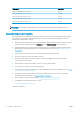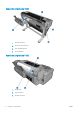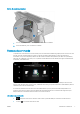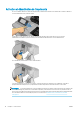HP DesignJet T100 and T500 Series Printers - User Guide
● Touchez pour obtenir de l'aide sur l'écran actuel.
● Touchez pour revenir à l'élément précédent.
● Touchez pour passer à l'élément suivant.
● Touchez pour revenir à l'écran précédent.
● Touchez pour annuler le processus actuel.
Icônes dynamiques de l'écran d'accueil
Les éléments suivants s'aichent uniquement dans l'écran d'accueil :
● Dans la partie supérieure gauche de l'écran d'accueil, un message vous indique quelle source papier est
active.
● Touchez pour aicher les informations sur le statut de la connectivité et pour eectuer la
conguration du réseau. Si un câble réseau est branché, est aiché à la place.
REMARQUE : Il est impossible d'utiliser simultanément des connexions sans l et câblée.
● Touchez pour aicher les informations sur l'encre.
● Touchez pour modier les paramètres de l'imprimante.
● Touchez pour charger, décharger et modier les options du papier en rouleau.
● Touchez pour modier les options du bac multi-feuillets ou pour l'activer.
● Touchez pour charger, décharger et modier les options des feuillets simples.
REMARQUE : La source papier active est indiquée par une icône légèrement plus grande, avec une coche
blanche entourée d'un cercle vert. .
Si l'imprimante reste inactive pendant un certain temps, elle bascule en mode veille et l'écran du panneau avant
s'éteint. Pour modier le délai précédant le mode veille, touchez , puis Préférences de l'imprimante > Veille.
Vous pouvez
dénir un délai allant de 5 minutes au délai maximum autorisé par la réglementation d'économie
d'énergie en vigueur.
L'imprimante sort du mode veille et aiche le panneau avant dès qu'il y une interaction externe.
Vous trouverez des informations spéciques sur l'utilisation du panneau de commande tout au long de ce guide.
Logiciel de l'imprimante
Le logiciel suivant est fourni avec votre imprimante :
● Le pilote raster PCL3GUI pour Windows
● HP DesignJet Preview
● Le serveur Web incorporé vous permet de :
8 Chapitre 1 Introduction FRWW